文章详情页
word2016输入圆周率符号的多种操作方式
浏览:37日期:2022-11-26 16:48:47
使用word2016软件时,有的网友还不会输入圆周率符号的操作,接下来好吧啦网小编就为大家专门介绍word2016输入圆周率符号的多种操作方式,希望可以帮助到大家。
第一种操作:
打开word2016,点击上面“插入”菜单
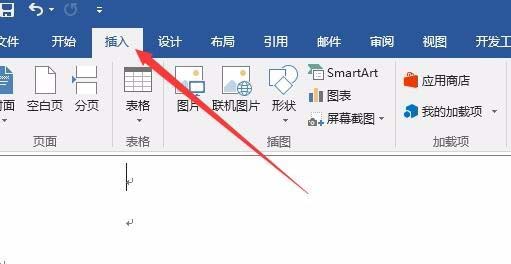
在打开的插入功能区点击“符号/其他符号”菜单项。
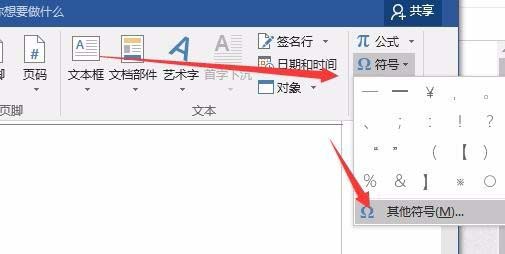
这时就会打开符号窗口,在字体下拉菜单中选择Symbol菜单项,然后就能看到π的符号了,选中后再点击右下角的插入按钮即可。
然后就可以在Word文档中插入圆周率的符号了。
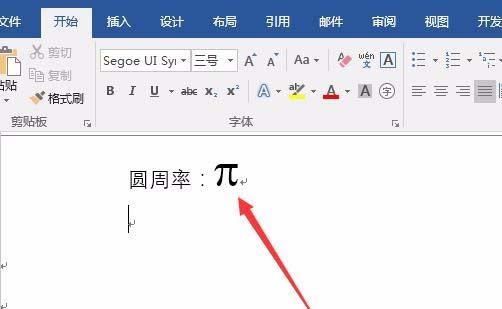
第二种操作:
使用墨迹公式来插入符号。同样点击word2016的插入菜单。
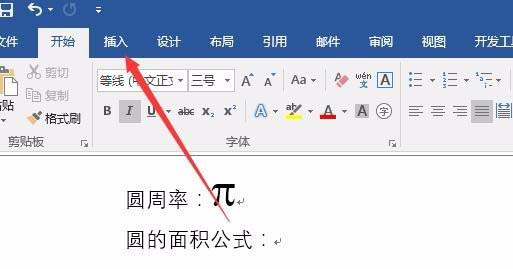
然后在打开的功能区窗口中,点击“公式”按钮。
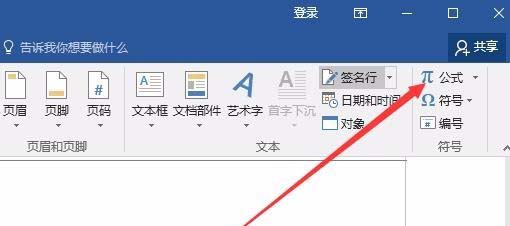
接着在弹出下拉菜单中选择“墨迹公式”下拉菜单。
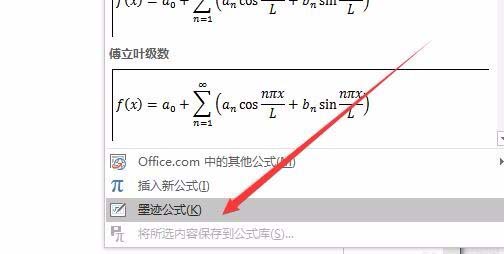
这时就会打开数学输入控件,在这里用鼠标书写公式就行,书写完成后点击下面的插入按钮。
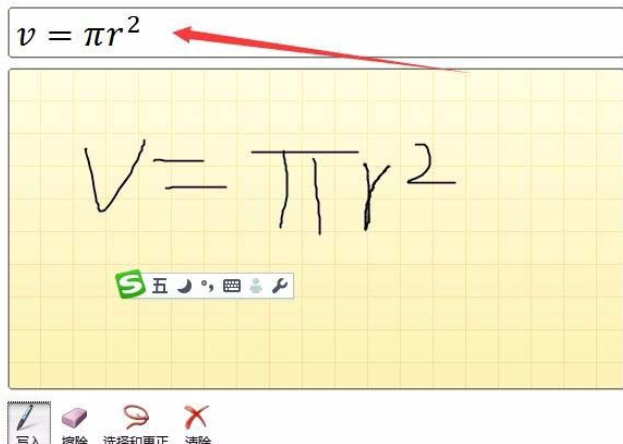
最后就可以把公式插入到Word文档中了。
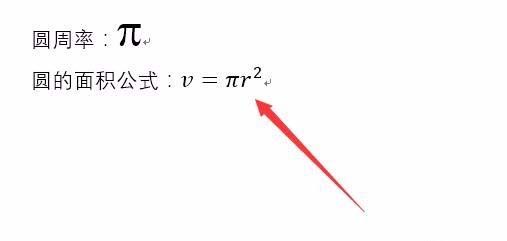
以上就是好吧啦网小编为大家带来的word2016输入圆周率符号的多种操作方式,希望对大家有所帮助,手机百度或者关注IE浏览器中文网站,每天了解最新的资讯内容。
标签:
word
上一条:Word输入带圈数字的两种操作方式下一条:word使用段前分页的操作步骤
相关文章:
排行榜

 网公网安备
网公网安备